Wat is een onbekende fout opgetreden Mac?
Er is een onbekende fout opgetreden is een type fout dat is gemeld door slachtoffers, elke keer dat ze iMessage proberen te openen. De belangrijkste problemen die optreden vanwege dit foutbericht zijn dat de iMessage-software niet werkt. Deze specifieke fout kan verschillende oorzaken hebben:, variërend van een bug in de iMessage- of macOS-code tot een virusinfectie.
Lees dit artikel voor meer informatie over de Mac die een onbekende fout heeft opgetreden en hoe u uw apparaat kunt repareren.
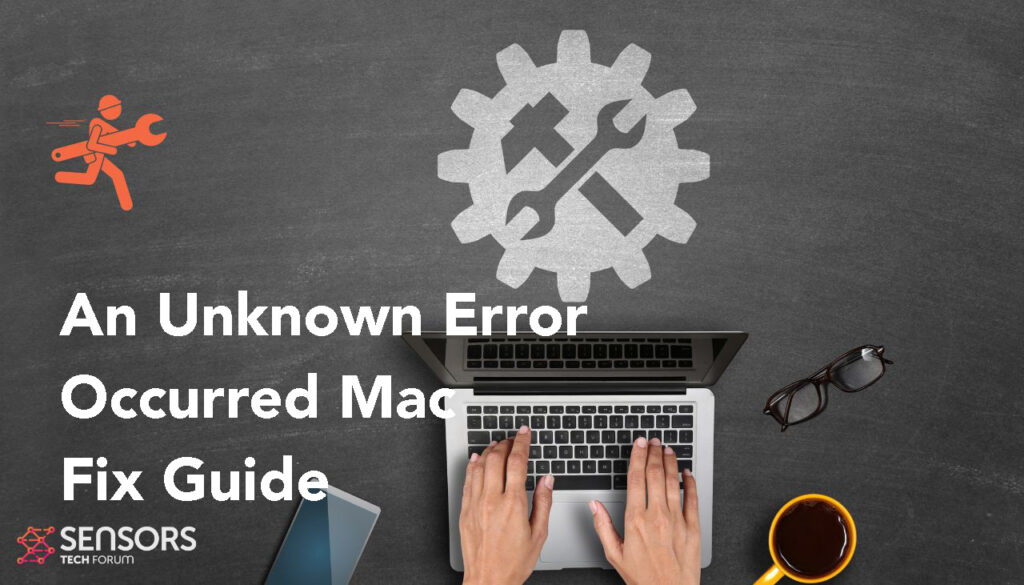
Er is een onbekende fout opgetreden Samenvatting
| Naam | Een onbekende fout is opgetreden |
| Type | App-crashfout |
| Korte Omschrijving | Pop-up met een bericht “Er is een onbekende fout opgetreden”. |
| Symptomen | Er verschijnt een bericht Onbekende fout opgetreden wanneer gebruikers proberen in te loggen op hun iMessage op Mac. |
| Programma | iMessage |
| Hulpmiddel repareren |
Probeer deze oplossing om uw Mac of pc te herstellen van fouten en de systeemprestaties te optimaliseren: Download
SpyHunter
|
Een onbekende fout is opgetreden – Wat zijn de symptomen?
Er is een onbekende fout opgetreden iMessage-probleem verscheen voor het eerst op Bericht op Apple Community-forums, waar een slachtoffer klaagde het volgende bericht te hebben ontvangen::
onbekende fout opgetreden met iMessage op Mac
Na het upgraden naar Monterey, ik krijg steeds “een onbekende fout is opgetreden” wanneer ik probeer in te loggen op iMessage.
Andere bijwerkingen van het zien van dit foutbericht waar u op uw Mac op moet letten, zijn de volgende::
- Internetsnelheid begint te vertragen.
- Uw apparaat gedraagt zich mogelijk onregelmatig.
- Sommige van je andere apps werken mogelijk niet meer.
Er wordt aangenomen dat de An Unknown Error Occurred een runtime-fout is die kan optreden als gevolg van compatibiliteitsproblemen, gerelateerd aan hoe macOS overeenkomt met iMessage en uw Apple-account. We hebben vergelijkbare compatibiliteitsfouten gezien, zoals de Netflix-fout, Foutcode 1309 en Foutcode 101 . Blijf dit artikel lezen om verschillende suggesties te zien om het probleem op te lossen.
Een onbekende fout is opgetreden – Hoe herstel je het?
Volgens een van de experts van de Apple-gemeenschap, een oplossing voor deze fout die voor u kan werken, omvat het volgen van de onderstaande stappen:
- Zorg ervoor dat u een back-up van alles maakt en log uit bij uw Apple-account.
- Probeer een nieuwe gebruiker aan te maken op uw macOS-apparaat, alsof een ander familielid per zeggen, gebruikt het ook.
- Ga nu naar je iCloud en log in met je nieuwe profiel en het zou dan goed moeten gaan werken.
- Hierna gebeurt, je hoeft alleen maar uit te loggen bij het nieuwe profiel en je aan te melden met je oudere en het zou opgelost moeten zijn.
Als deze oplossingen niet voor u werken, probeer de stappen die we hieronder hebben genoemd. Ze zijn ontworpen om de meeste Mac- of pc-gebruikers te helpen Runtime en andere soorten problemen op hun Macs op te lossen voor het geval niets anders werkt:
Stap 1: Sluit alle apps of programma's die mogelijk in conflict zijn.
Wanneer u fouten krijgt, zoals deze, vaak conflicterende apps kunnen het geval zijn. Onder, vindt u de oplossingen voor het sluiten van conflicterende apps voor Windows en macOS:
Voor Windows:
Open Taakbeheer en het type Ctrl-Alt-Del en ga dan naar het tabblad Processen, stop daarna alle actieve programma's die mogelijk conflicterend zijn door met de rechtermuisknop te klikken en te klikken op Eindproces.
Voor macOS:
Ga naar Activity Monitor, markeer alle processen waarvan u denkt dat ze verdacht zijn en sluit ze door op de “X” knop linksboven erboven.
Nadat u deze reparatie hebt uitgevoerd, je moet kijken of deze fout opnieuw verschijnt als je een specifiek proces start en stopt.
Stap 2: Update en installeer alle software waarvan u denkt dat deze problematisch is.
Voor Windows:
Ga naar Programma's en onderdelen (Een programma verwijderen), selecteer het programma dat u wilt verwijderen en klik op “Uninstall”.
Voor macOS:
Ga naar toepassingen en sleep het pictogram van uw programma naar Bin om het te verwijderen. Voor macOS, u kunt naar uw AppStore gaan en op de . klikken “Updates” tabblad om te controleren of applicaties verouderd zijn.
Stap 3: Installeer de laatste updates van uw besturingssysteem.
Voor Windows:
Open uw Updatecentrum vanuit Instellingen of Bedieningspaneel – Updates en kijk of je de nieuwste Windows-updates hebt. Indien niet, je zou een knop moeten zien om ze te downloaden en uit te voeren.
Voor macOS:
Ga naar Systeem voorkeuren – Software-update en controleer op een nieuwere macOS-versie. U ziet een knop om het te installeren en Upgrade als het beschikbaar is.
Stap 4: Scan uw computer op fouten en optimaliseer deze automatisch.
Als je veel fouten tegenkomt tijdens het gebruik van je Mac, je zou moeten overwegen om het te scannen om de prestaties automatisch te optimaliseren. Natuurlijk, je kunt het ook proberen uw Mac handmatig optimaliseren.
Als je de meeste oplossingen hebt geprobeerd, maar je krijgt steeds foutmeldingen, dan is het beste advies om je computer te controleren op:
- Virussen.
- Tracking cookies en andere vervelende en schadelijke objecten.
- problematische bestanden.
- Ongewenste software.
- Adware.
- Browser hijackers.
- Andere fouten die het mogelijk vertragen.
U kunt dit allemaal doen door een automatische scan van uw computer uit te voeren met behulp van professionele anti-malwaresoftware. Zo'n geavanceerde tool is gemaakt door cyberbeveiligings- en technische experts en helpt gegarandeerd bij het detecteren en verwijderen van schadelijke bestanden en alles wat fouten kan veroorzaken en het optimaliseren van uw computer om hem weer snel te maken:
Spy Hunter-scanner detecteert alleen het probleem. Als u wilt dat het probleem automatisch wordt verwijderd, je nodig hebt om de volledige versie van de anti-malware gereedschap kopen.Ontdek meer over SpyHunter Anti-Malware Tool / Hoe te verwijderen SpyHunter
Mac-fouten – Veel Gestelde Vragen
Wat zijn Mac-fouten?
Mac-fouten zijn defecte problemen van macOS. Ze zijn verschillende soorten, invloed hebben op verschillende programma's die op uw Mac worden uitgevoerd.
Omdat macOS regelmatig wordt bijgewerkt, het is gemakkelijker om dergelijke fouten op te lossen, door de manier waarop dit besturingssysteem is opgebouwd.
Wat betekenen Mac-foutcodes?
Foutcodes op Mac zijn hoe uw macOS de verschillende soorten problemen uitlegt die erop kunnen optreden. Het nummer van de Mac Error-code verschijnt op uw scherm, en het toont u de fout met wat verklarende tekst om u te helpen deze op te lossen.
Deze foutcodes bestaan voor zowel kleine als grotere problemen, en in sommige gevallen, ze kunnen betekenen dat er een aanzienlijk probleem is met uw apparaat.
Waarom zie ik fouten op mijn Mac?
De redenen kunnen variëren. Deze kunnen te wijten zijn aan een slecht geschreven code, defecte programmatuur, externe app die uw app aanpast, onverenigbaarheid, problemen met de bronnen die nodig zijn om de app uit te voeren, en zelfs een Mac-malware-infectie.
Welke soorten Mac-fouten bestaan?
Net als met Windows-apparaten, er zijn ook enkele algemene fouttypen met Mac, Inclusief:
- Runtime-fouten – wanneer u een programma uitvoert en het mislukt vanwege slecht geschreven code, incompatibiliteit met het programma en webservers of andere problemen, zoals malware.
- Logische fouten – iets in de logica zorgt ervoor dat het programma geen resultaten retourneert.
- Rekenfouten – een soort logische fout, waarbij sprake is van een misrekening als gevolg van een foutieve configuratie of code die niet past in dezelfde logica als het systeem leest.
- Bronfouten – wanneer uw apparaat niet voldoet aan de bronnen die nodig zijn om een programma uit te voeren of als het programma foutief is gecodeerd, dus het vereist meer middelen dan nodig.
- Interfacefouten – wanneer er een verschil is tussen wat een app moet doen en wat het daadwerkelijk doet.
- Compilatie fouten – wanneer de compiler van software er niet in slaagt ingewikkelde code om te zetten in een eenvoudige taal, begrijpelijk voor je Mac.
Wat zijn de meest voorkomende Mac-fouten?
Volgens verschillende bronnen en online fora, de meest voorkomende fouten op Mac bevatten de volgende codes:
- Foutcode 36 – wanneer Finder een bestand op uw Mac niet kan lezen of schrijven.
- Foutcode 41 – veroorzaakt door malware, verouderde software of beschadigde bestanden en mappen.
- Foutcode 50 – wanneer u een bestand niet naar een ander station kunt kopiëren en plakken, zoals USB of een externe SSD of HDD.
- Foutcode 2003F – het verschijnt wanneer u probeert uw macOS opnieuw te installeren in de herstelmodus. Mogelijke oorzaken zijn slechte sectoren op de harde schijf, malware, etc.
Wat te doen als ik een Mac-fout zie?
Als u een fout ziet op uw Mac, je eerste taak is om de betekenis ervan te controleren. Dan, je kunt gerenommeerde forums zien, zoals Apple Discussions of SensorsTechForum om verschillende soorten oplossingen voor het probleem te vinden.
Hoe te stoppen met het krijgen van Mac-fouten?
Jij kan niet. Zolang er maar mensen zijn die de code schrijven, er zal altijd de menselijke foutfactor zijn. Echter, er zijn verschillende maatregelen die u kunt nemen om de kans op een Mac-fout aanzienlijk te verkleinen:
- Controleer en update uw Mac en uw apps (als dat mogelijk is) dagelijks naar de nieuwste versie.
- Installeer een relevante en gerenommeerde anti-malware voor Mac.
- Installeer een optimalisatieprogramma voor uw Mac, waardoor al uw apps up-to-date blijven, ongewenste software verwijderen, en verbeter de gezondheid van je Mac.
- Installeer alleen apps van vertrouwde bronnen.


